如何插网线宽带?
在现代家庭和办公环境中,宽带互联网接入已成为必不可少的基础设施之一,虽然无线网络(Wi-Fi)因其便利性而广受欢迎,但有线宽带连接在某些情况下仍然显示出其独特的优势,例如更稳定的速度和更低的延迟,本文将详细介绍如何插入网线以实现宽带连接,包括准备工作、步骤说明以及常见问题解答。
准备工作

在开始之前,请确保您具备以下工具和材料:
1、宽带调制解调器(Modem):这是将互联网服务提供商(ISP)的信号转换为可用网络信号的设备。
2、路由器(可选):如果您需要为多个设备提供无线或有线网络访问,路由器是必需的。
3、以太网线(Ethernet cable):通常为Cat5e或Cat6类型,用于连接设备与调制解调器或路由器。
4、电源适配器:为调制解调器和路由器供电。
5、计算机或其他上网设备:如台式机、笔记本电脑等。
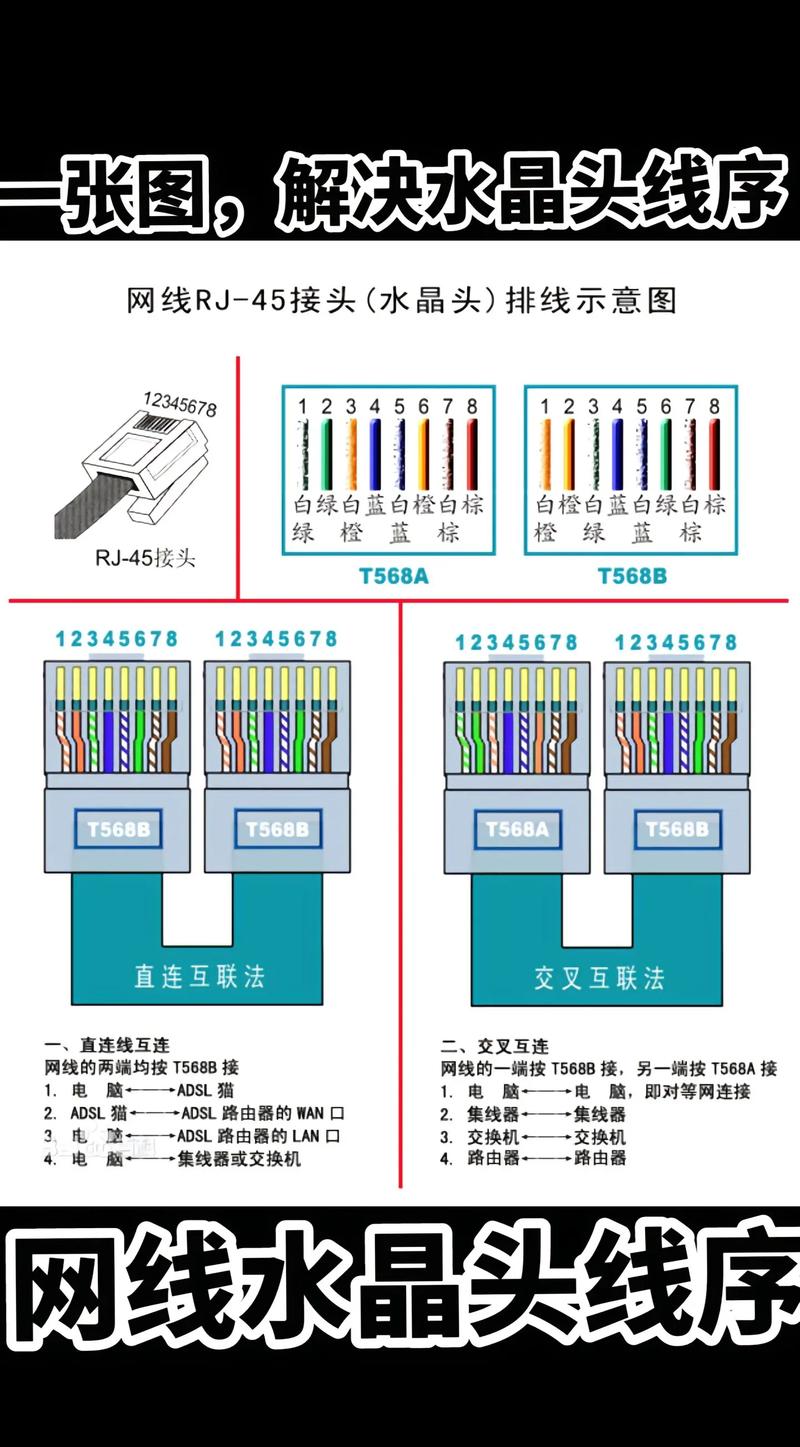
插入网线宽带的步骤
步骤一:安装调制解调器
1、选择位置:找一个靠近电源插座且通风良好的地方放置调制解调器。
2、连接电源:使用随附的电源适配器将调制解调器连接到电源插座,并打开开关。
3、连接电话线或光纤线:根据ISP提供的服务类型,将电话线或光纤线插入调制解调器的相应接口。
步骤二:设置路由器(如果使用)

1、连接路由器:使用另一根以太网线,一端插入调制解调器的LAN口,另一端插入路由器的WAN口。
2、接通电源:为路由器接通电源,并等待指示灯显示正常启动。
3、配置路由器:通过电脑或手机连接到路由器的默认无线网络(SSID和密码通常印在路由器底部),进入管理界面进行初始设置,如更改Wi-Fi名称和密码。
步骤三:连接设备
1、直接连接:如果您只需要为一台设备提供有线连接,直接将以太网线从调制解调器的LAN口(或路由器的任意LAN口)连接到设备的网卡接口。
2、通过路由器连接:对于多设备环境,建议使用路由器分配网络,将各设备的以太网线一端插入路由器的LAN口,另一端插入设备的网卡接口。
步骤四:测试连接
1、检查指示灯:确保调制解调器和路由器上的所有必要指示灯(如电源、互联网、LAN等)均为绿色或蓝色常亮状态。
2、尝试上网:打开浏览器访问任意网站,检查是否能成功加载页面,确认网络连接正常。
表格小编总结
| 步骤 | 操作内容 | 注意事项 |
| 1 | 安装调制解调器 | 确保通风良好,避免过热 |
| 2 | 设置路由器(如需) | 修改默认登录凭证增强安全性 |
| 3 | 连接设备 | 使用质量良好的以太网线减少干扰 |
| 4 | 测试连接 | 观察指示灯状态,确保正确配置 |
FAQs
Q1: 如果插入网线后无法上网怎么办?
A1: 首先检查所有连接是否牢固,包括电源线、电话线/光纤线和以太网线,重启调制解调器和路由器,有时候简单的重启可以解决临时故障,若问题依旧,尝试直接用电脑连接调制解调器看是否能上网,以判断是调制解调器还是路由器的问题,联系您的互联网服务提供商寻求技术支持。
Q2: 有线连接比无线更快吗?
A2: 通常情况下,有线连接(以太网)确实比无线连接(Wi-Fi)更稳定且速度更快,因为它不受物理障碍物、距离和其他电子设备干扰的影响,实际速度还取决于您的互联网套餐、网络设备的质量以及当前网络的拥塞情况。
以上就是关于“如何插网线宽带?”的问题,朋友们可以点击主页了解更多内容,希望可以够帮助大家!










